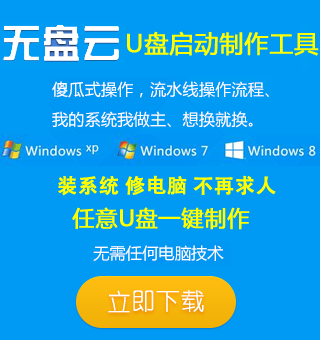-
win11小组件怎么关
- 时间:2022-06-21 来源:无盘云PE工具箱 人气:0
win11的小组件让不喜欢的用户非常讨厌,因为占用了一块界面区域,影响到了系统的正常使用,因此想要将它关闭。但是有的朋友不知道应该如何关闭,其实我们只要进入任务栏就可以关闭它了。
win11小组件怎么关:1、首先点击下方的开始菜单。
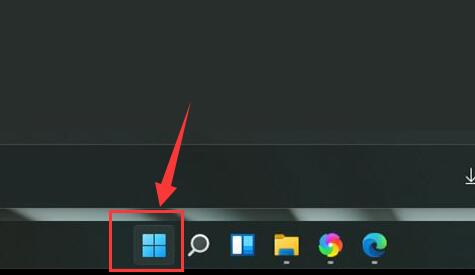
2、在开始菜单中进入“设置”

3、在设置左侧可以找到并进入“个性化”

4、在个性化的右侧底部打开“任务栏”

5、将任务栏项下方的“小组件”关闭就可以了,如图所示。

相关文章:小组件打不开|win11常见问题汇总| 小组件加载失败
以上就是win11小组件关闭教程了,不喜欢win11小组件的朋友使用上面的方法就可以将它彻底关闭了。想知道更多相关消息还可以收藏无盘云PE。
上一篇:win11小组件新闻怎么关闭 下一篇:win11小组件加载失败怎么办
相关文章
-
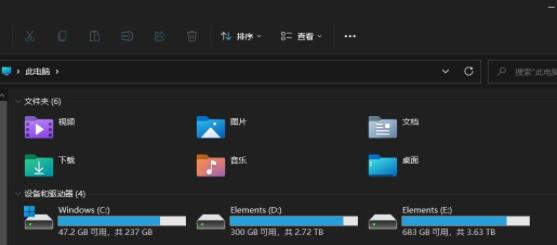 win11的小组件让不喜欢的用户非常讨厌,因为占用了一块界面区域,影响到了系统的正常使用,因此想要将它关闭。但是有的朋友不知道应该如何关闭,其实我们只要进入任务栏就可以关闭它了。win11小组件怎么关...2022-06-21
win11的小组件让不喜欢的用户非常讨厌,因为占用了一块界面区域,影响到了系统的正常使用,因此想要将它关闭。但是有的朋友不知道应该如何关闭,其实我们只要进入任务栏就可以关闭它了。win11小组件怎么关...2022-06-21 -
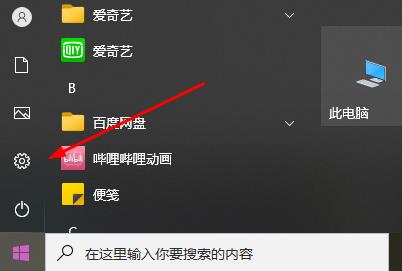
win11 explorer.exe无限反复自动重启解决方法
win11的小组件让不喜欢的用户非常讨厌,因为占用了一块界面区域,影响到了系统的正常使用,因此想要将它关闭。但是有的朋友不知道应该如何关闭,其实我们只要进入任务栏就可以关闭它了。win11小组件怎么关...2022-06-21 -
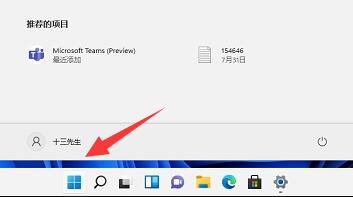 win11的小组件让不喜欢的用户非常讨厌,因为占用了一块界面区域,影响到了系统的正常使用,因此想要将它关闭。但是有的朋友不知道应该如何关闭,其实我们只要进入任务栏就可以关闭它了。win11小组件怎么关...2022-06-21
win11的小组件让不喜欢的用户非常讨厌,因为占用了一块界面区域,影响到了系统的正常使用,因此想要将它关闭。但是有的朋友不知道应该如何关闭,其实我们只要进入任务栏就可以关闭它了。win11小组件怎么关...2022-06-21 -
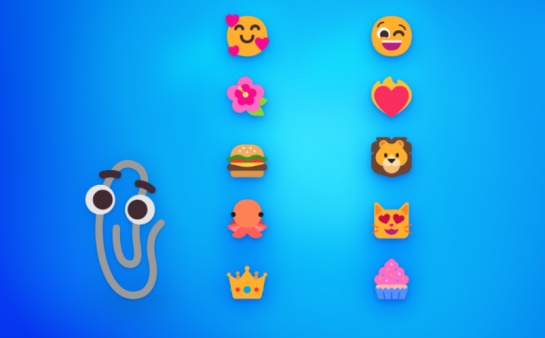
Win11 Build 22000.348(KB5007262)新增全新符号表情
win11的小组件让不喜欢的用户非常讨厌,因为占用了一块界面区域,影响到了系统的正常使用,因此想要将它关闭。但是有的朋友不知道应该如何关闭,其实我们只要进入任务栏就可以关闭它了。win11小组件怎么关...2022-06-21 -
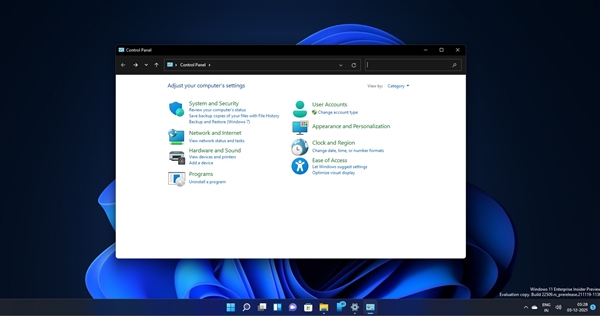 win11的小组件让不喜欢的用户非常讨厌,因为占用了一块界面区域,影响到了系统的正常使用,因此想要将它关闭。但是有的朋友不知道应该如何关闭,其实我们只要进入任务栏就可以关闭它了。win11小组件怎么关...2022-06-21
win11的小组件让不喜欢的用户非常讨厌,因为占用了一块界面区域,影响到了系统的正常使用,因此想要将它关闭。但是有的朋友不知道应该如何关闭,其实我们只要进入任务栏就可以关闭它了。win11小组件怎么关...2022-06-21